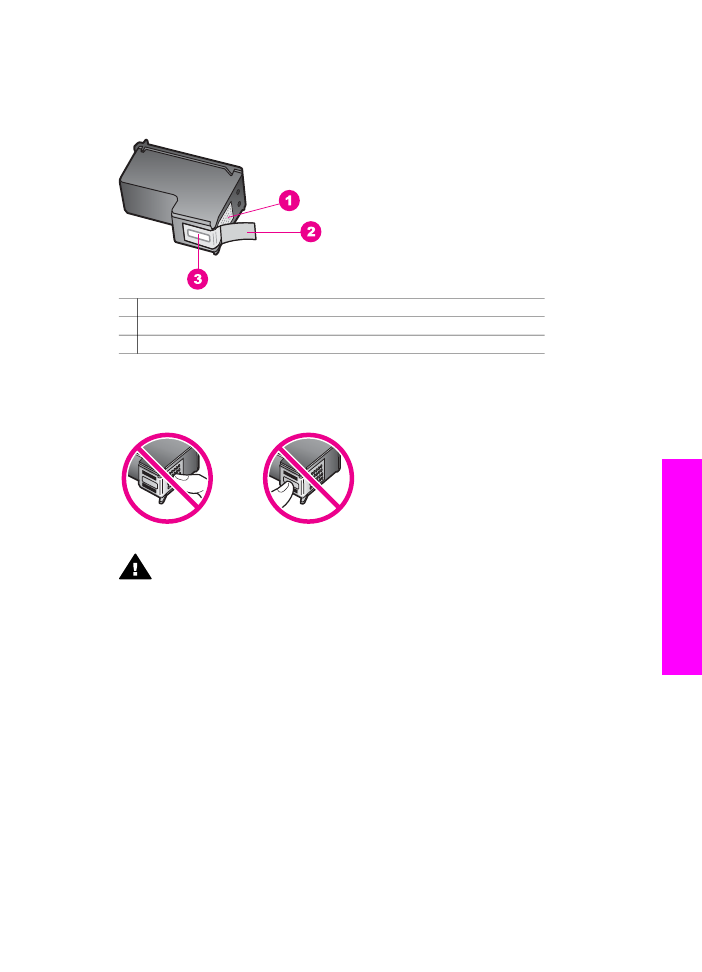
Sustitución de los cartuchos de impresión
Cuando el nivel de tinta del cartucho de impresión es bajo, aparece un mensaje en la
pantalla de gráficos en color.
Nota
También puede comprobar los niveles de tinta con el Director HP que se
incluye con el software HP Image Zone del equipo. Para obtener más
información, consulte la sección
Comprobación de los niveles de tinta estimados
.
Cuando reciba un mensaje de aviso de que queda poca tinta en la pantalla de
gráficos en color, asegúrese de tener un cartucho de repuesto disponible. También se
debe sustituirlo si el texto es demasiado tenue o si surgen problemas de calidad de
impresión relacionados con los cartuchos de impresión.
Sugerencia
Asimismo, puede utilizar estas instrucciones para sustituir el cartucho
de impresión negro por un cartucho de impresión fotográfica o de
impresión fotográfica gris para imprimir fotografías en color o blanco y
negro de alta calidad.
Guía del usuario
173
Mantenimiento
de
HP all-in-one
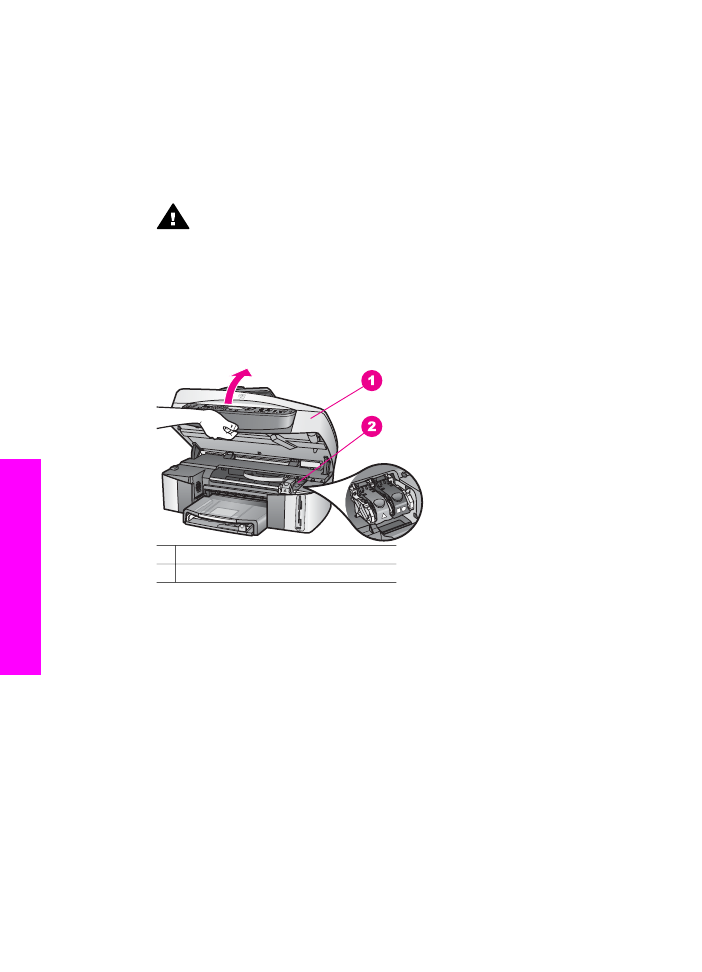
Para averiguar el número de referencia de todos los cartuchos de impresión que
soporta HP all-in-one, consulte
Solicitud de cartuchos de impresión
. Para pedir
cartuchos de impresión del HP all-in-one, visite
www.hp.com
. Si se solicita,
seleccione su país/región, siga las indicaciones para seleccionar el producto y haga
clic en uno de los vínculos de compra de la página.
Para sustituir los cartuchos de impresión
1
Asegúrese de que HP all-in-one está encendido.
Advertencia
Si HP all-in-one está apagado cuando levante la puerta de
acceso al carro de impresión, HP all-in-one no liberará los cartuchos para
su sustitución. Si los cartuchos de impresión no se fijan correctamente en
el lateral derecho cuando intenta extraerlos, se podría dañar el HP all-in-
one.
2
Abra la puerta de acceso al carro de impresión levantando el frontal del
dispositivo, hasta que la puerta encaje en su lugar.
El carro de impresión se encuentra en el extremo derecho de HP all-in-one.
1 Puerta de acceso al carro de impresión
2 Carro de impresión
3
Cuando el cartucho de tinta está inactivo y en silencio, pulse y levante a
continuación el pestillo que está dentro del HP all-in-one.
Si sustituye el cartucho de impresión de tres colores, levante el pestillo verde de
la izquierda.
Si sustituye el cartucho de impresión negro, de impresión fotográfica o de
impresión fotográfica gris, levante el pestillo negro de la derecha.
Capítulo 15
174
HP Officejet 7300/7400 series all-in-one
Mantenimiento
de
HP all-in-one
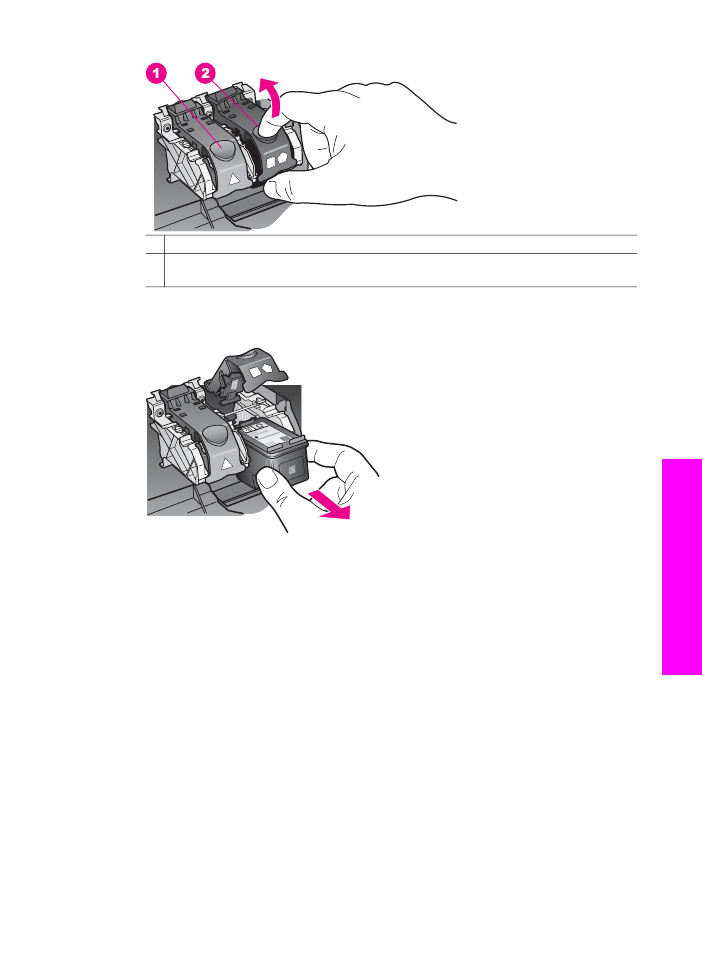
1 Pestillo del cartucho de impresión para el cartucho de impresión de tres colores
2 Pestillo del cartucho de impresión negro, de impresión fotográfica y de impresión
fotográfica gris
4
Empuje el cartucho hacia abajo para liberarlo, tire de él y sáquelo de la ranura.
5
Si retira el cartucho de impresión negro para instalar un cartucho de impresión
fotográfica o de impresión fotográfica gris, almacene el cartucho de impresión
negro en el protector del cartucho de impresión. Para obtener más información,
consulte
Utilización del protector del cartucho de impresión
.
Si va a extraer el cartucho de impresión porque tiene poca tinta o está vacío,
envíelo a reciclar. El programa de reciclaje de suministros de inyección de
tinta HP está disponible en un gran número de países/regiones y, gracias a él, es
posible reciclar cartuchos de impresión usados sin coste alguno. Para obtener
más información, visite el siguiente sitio Web:
www.hp.com/hpinfo/globalcitizenship/environment/recycle/inkjet.html
6
Extraiga el nuevo cartucho de impresión de su embalaje y, con cuidado de tocar
sólo el plástico negro, retire suavemente la cinta de plástico tirando de la pestaña
rosa.
Guía del usuario
175
Mantenimiento
de
HP all-in-one
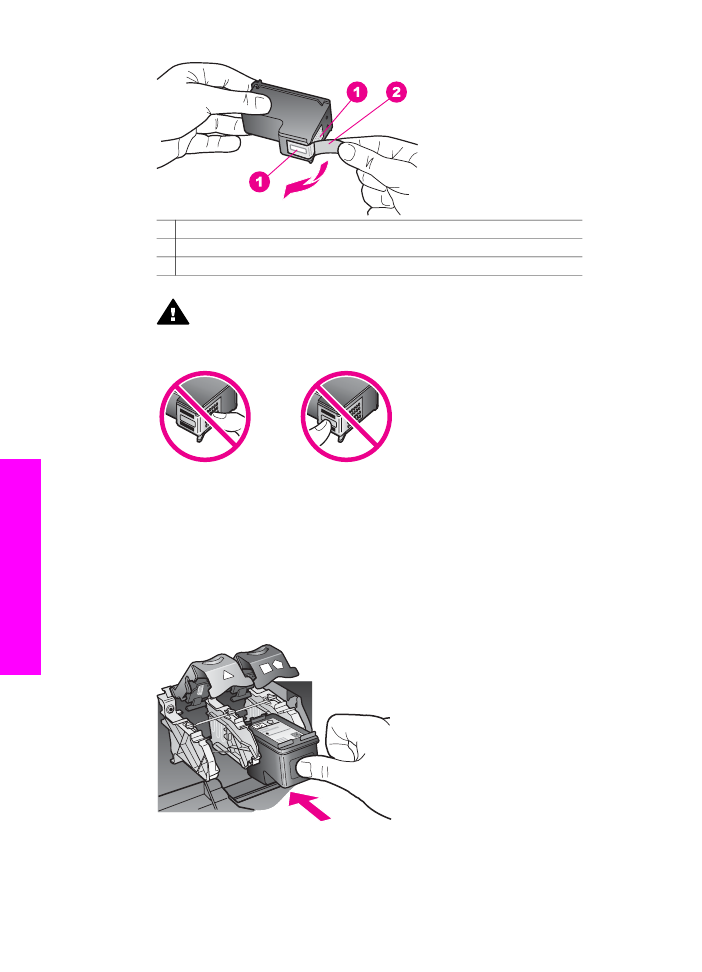
1 Contactos de color cobre
2 Cinta de plástico con pestaña rosa (se debe retirar antes de la instalación)
3 Inyectores de tinta bajo la cinta
Precaución
No toque los contactos de color cobre ni los inyectores de
tinta. Si toca estas piezas puede provocar obstrucciones, fallos de la tinta
y conexiones eléctricas incorrectas.
7
Introduzca el nuevo cartucho de impresión por la rampa hasta la ranura vacía.
Empuje el cartucho de impresión hasta que haga clic en su lugar.
Si el cartucho de impresión que se está instalando tiene un triángulo blanco en la
etiqueta, deslice el cartucho de impresión en la ranura de la izquierda. El pestillo
es verde y tiene un triángulo blanco.
Si el cartucho de impresión que se está instalando tiene un cuadrado o un
pentágono blanco en la etiqueta, deslice el cartucho de impresión en la ranura de
la derecha. El pestillo es negro y tiene un cuadrado o un pentágono blanco.
8
Baje el pestillo completamente. Asegúrese de que el pestillo queda debajo de las
pestañas inferiores.
Capítulo 15
176
HP Officejet 7300/7400 series all-in-one
Mantenimiento
de
HP all-in-one
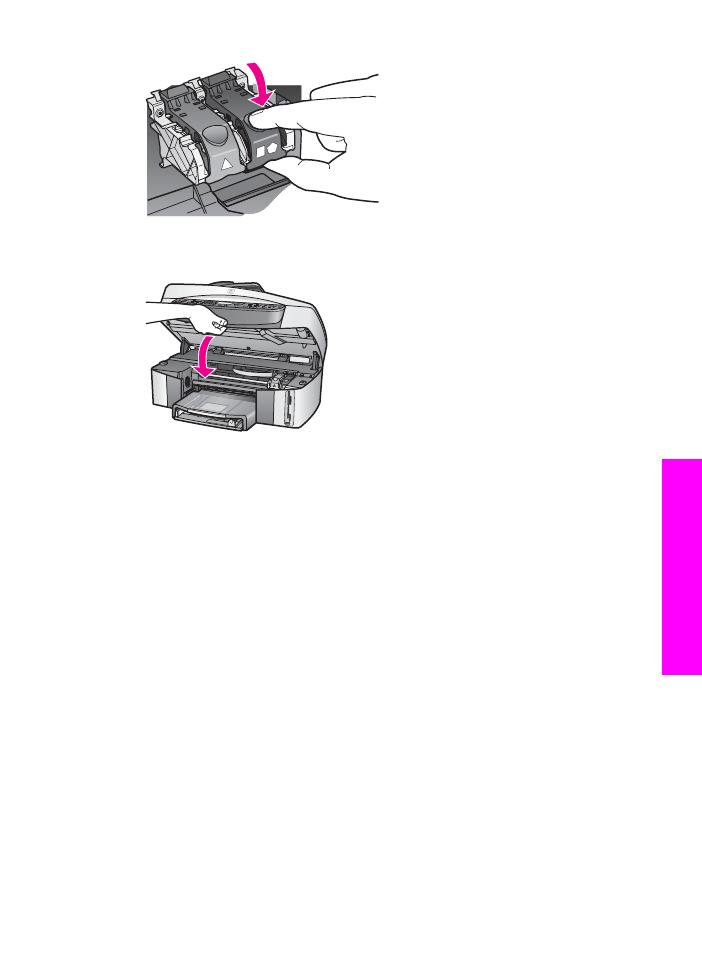
9
Cierre la puerta de acceso al carro de impresión.